Win10电脑提取压缩包提示错误代码0x80004005怎么办?
更新时间:2021-03-17 13:52:53 来源:雨林木风官网 游览量: 85 次
Win10电脑提取压缩包提示错误代码0x80004005怎么办?我们在使用win10系统的时候总会遇到各种各样的问题,但一般情况下系统都会有相应错误代码的提示,比如最近就有win10用户的电脑提取压缩提示错误代码0x80004005,这种情况该怎样解决呢?别着急,下面就教大家如何解决Win10电脑提取压缩包提示错误代码0x80004005的问题。
Win10电脑提取压缩包提示错误代码0x80004005的解决方法:
1、同时按住“Windows+R”键,桌面将弹出运行的页面。
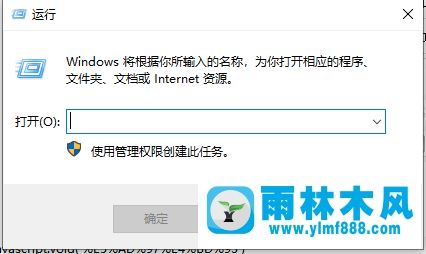
2、在搜索框内输入“regsvr32 Softpub.dll”命令,再点击“确定”。
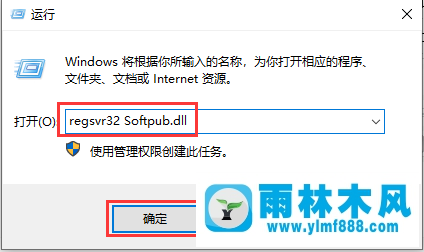
3、再次打开运行页面,在搜索框内输入“regsvr32 Wintrust.dll”命令,再点击“确定”。

4、再打开一次运行页面,在搜索框内输入“regsvr32 Initpki.dll”命令,再点击“确定”。
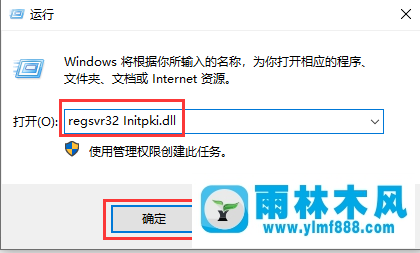
5、若前两次输入命令都成功,最后一次输入命令后弹出以下提示的话(如下图),那我们接着打开运行页面。
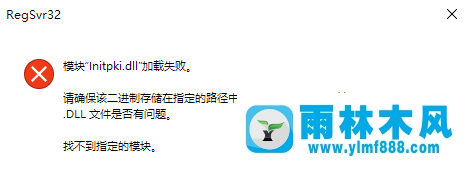
6、在搜索框内输入“ cmd ”命令,再点击“确定”。
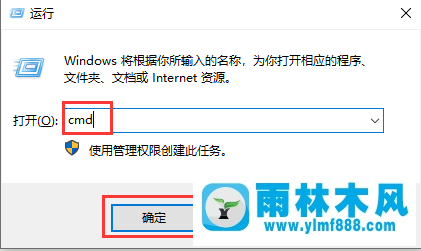
7、在命令提示符页面输入以下命令“for %1 in (%windir%\system32\*.dll) do regsvr32.exe /s %1”并点击回车键执行该命令。
8、等待系统执行完毕,再关闭所有窗口,重新启动电脑就可以了。
以上就是win10系统提示0x80004005错误代码的解决办法,更多关于win10使用过程中的问题请多多关注本站!
本文来自雨林木风www.ylmf888.com 如需转载请注明!
- Win10系统可以登录QQ却无法打开网页12-24
- 如何删除Win7系统中过期驱动程序设09-29
- 雨林木风教你win10系统同步的设置方11-18
- win10系统不能设置屏保,按钮是灰色04-29
- Win7系统uac关闭方法是怎样的10-15
- Win7系统中的磁盘自动播放如何进行01-03
- XP系统查看PID列怎么添加09-20
- win7怎么设置拔下U盘之后不用安全删04-16
- Win7系统安装Solidworks报错1903、1603该04-25
- win7右下角小喇叭图标不见了在哪找09-15
- 雨林木风win7精简版自动删除打印机03-13
- 雨林木风win7修复文件丢失的方法教03-02
- Win7系统的硬盘坏道如何进行修复10-15
- 怎么快速复制win7注册表10-12
- 雨林木风Win10系统桌面空白怎么办11-21
- XP系统辅助功能选项在什么地方09-19
-
 雨林木风 GHOST Win10 2004 64位 精简版 V2021.07 2021-07-01
雨林木风 GHOST Win10 2004 64位 精简版 V2021.07 2021-07-01
-
 雨林木风 GHOST Win10 2004 64位 周年纪念版V2021.06 2021-06-02
雨林木风 GHOST Win10 2004 64位 周年纪念版V2021.06 2021-06-02
-
 雨林木风 GHOST Win10 64位专业版(版本2004) V2021.05 2021-05-07
雨林木风 GHOST Win10 64位专业版(版本2004) V2021.05 2021-05-07
-
 雨林木风 GHOST Win10 1909 64位 官方纯净版V2021.04 2021-04-06
雨林木风 GHOST Win10 1909 64位 官方纯净版V2021.04 2021-04-06
-
 雨林木风Ghost Win10 2004(专业版)V2021.03 2021-02-28
雨林木风Ghost Win10 2004(专业版)V2021.03 2021-02-28
-
 雨林木风 GHOST Win10 2004 64位 精简版 V2021.01 2020-12-21
雨林木风 GHOST Win10 2004 64位 精简版 V2021.01 2020-12-21
-
 雨林木风 GHOST Win10 64位 快速装机版 V2020.12 2020-11-27
雨林木风 GHOST Win10 64位 快速装机版 V2020.12 2020-11-27
-
 雨林木风 GHOST Win10 64位 官方纯净版 V2020.11 2020-10-28
雨林木风 GHOST Win10 64位 官方纯净版 V2020.11 2020-10-28

